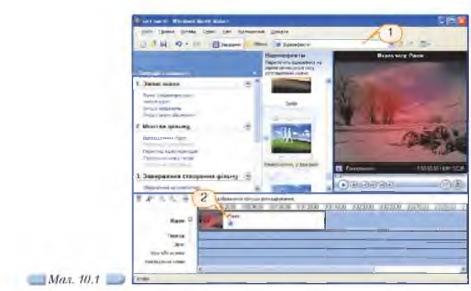|
|
|
| Строка 1: |
Строка 1: |
| - | <metakeywords>Гіпермаркет Знань - перший в світі!, Гіпермаркет Знань, Інформатика, 10 клас, клас, урок, на Тему, Відеоефекти у кліпах</metakeywords> | + | <metakeywords>Гіпермаркет Знань - перший в світі!, Гіпермаркет Знань, Інформатика, 10 клас, клас, урок, на Тему, Відеоефекти у кліпах, відео, панелі інструментів, відеоефект, Windows MovieMaker, папці</metakeywords> |
| | | | |
| | '''[[Гіпермаркет Знань - перший в світі!|Гіпермаркет Знань]]>>[[Інформатика|Інформатика ]]>>[[Інформатика 10 клас|Інформатика 10 клас]]>> Інформатика: Відеоефекти у кліпах''' | | '''[[Гіпермаркет Знань - перший в світі!|Гіпермаркет Знань]]>>[[Інформатика|Інформатика ]]>>[[Інформатика 10 клас|Інформатика 10 клас]]>> Інформатика: Відеоефекти у кліпах''' |
| Строка 7: |
Строка 7: |
| | *'''Ви дізнаєтесь:''' | | *'''Ви дізнаєтесь:''' |
| | | | |
| - | ''Які відеоефекти можна додати до кліпів?<br>Як додати відеопереходи між кліпами чи зображеннями?<br>Як створити назви й титри?<br>Як додати до відеокліпу музичний супровід та налаштувати часові параметри відео та аудіо?<br>Як зберегти створений відеокліп у форматі відео?'' | + | ''Які відеоефекти можна додати до кліпів?<br>Як додати відеопереходи між кліпами чи зображеннями?<br>Як створити назви й титри?<br>Як додати до [http://xvatit.com/relax/music-clips/ відеокліпу] музичний супровід та налаштувати часові параметри відео та аудіо?<br>Як зберегти створений відеокліп у форматі відео?'' |
| | | | |
| | *'''Додатково:''' | | *'''Додатково:''' |
| | | | |
| - | ''Як видалити відеоефект?<br>Як додати до відеокліпу коментар у вигляді голосового супроводу?<br>Які параметри проекту можна змінювати?<br>Які параметри під час збереження фільму впливають на якість відео та обсяг файла?'' | + | ''Як видалити відеоефект?<br>Як додати до відеокліпу коментар у вигляді голосового супроводу?<br>Які параметри проекту можна змінювати?<br>Які параметри під час збереження фільму впливають на якість [[Видеоуроки по Photoshop|відео]] та обсяг файла?'' |
| | | | |
| - | <br>'''Які відеоефекти можна додати до кліпів?''' | + | <br>'''Які відеоефекти можна додати до кліпів?''' |
| | | | |
| - | Іноді реалізувати задум автора допомагають відеоефекти, які можна додавати до кліпів. Наприклад, можна збільшити чи зменшити швидкість відтворення окремого кліпу, застосувати ефекти «старого фільму», ніби записаного на плівці, відтворити кліп у чорно-білому вигляді тощо. Перелік усіх доступних відеоефектів можна побачити на панелі Вмісту, якщо відкрити збірку Відеоефекти на панелі збірок або зі списку збірок (1) на панелі інструментів (мал. 10.1). Перелік відеоефектів також буде відображений на панелі Вмісту, якщо на панелі Операцій з фільмами в розділі Монтаж фільму вибрати вказівку Перегляд відеоефектів. | + | Іноді реалізувати задум автора допомагають відеоефекти, які можна додавати до кліпів. Наприклад, можна збільшити чи зменшити швидкість відтворення окремого кліпу, застосувати ефекти «старого фільму», ніби записаного на плівці, відтворити кліп у чорно-білому вигляді тощо. Перелік усіх доступних відеоефектів можна побачити на панелі Вмісту, якщо відкрити збірку Відеоефекти на панелі збірок або зі списку збірок (1) на [[Презентация на тему: Панель инструментов. Рисование.|панелі інструментів]] (мал. 10.1). Перелік відеоефектів також буде відображений на панелі Вмісту, якщо на панелі Операцій з фільмами в розділі Монтаж фільму вибрати вказівку Перегляд відеоефектів. |
| | | | |
| - | [[Image:24.10-1.jpg]] | + | [[Image:24.10-1.jpg|550px|Панель інструментів]] |
| | | | |
| - | Перш ніж застосувати певний відеоефект до кліпу, доцільно переглянути, як він впливатиме на відтворення. Для цього достатньо виділити відеоефект на панелі Вмісту та відтворити його у вікні Попереднього перегляду. | + | Перш ніж застосувати певний відеоефект до кліпу, доцільно переглянути, як він впливатиме на відтворення. Для цього достатньо виділити відеоефект на панелі Вмісту та відтворити його у вікні Попереднього перегляду. |
| | | | |
| - | Щоб додати до кліпу обраний відеоефект, його слід перетягнути лівою клавішею мишки на потрібний кліп на Аркуші розкадрування або Шкалі часу. Дізнатися, на які з кліпів накладено відеоефекти, допоможе позначка на <br>ескізі кліпу на Аркуші розкадрування чи Шкалі часу — зірочка синього кольору (2). | + | Щоб додати до кліпу обраний [[Конспект уроку на тему: Створення та редагування відеофільмів (потокових презентацій)|відеоефект]], його слід перетягнути лівою клавішею мишки на потрібний кліп на Аркуші розкадрування або Шкалі часу. Дізнатися, на які з кліпів накладено відеоефекти, допоможе позначка на ескізі кліпу на Аркуші розкадрування чи Шкалі часу — зірочка синього кольору (2). |
| | | | |
| - | ''Як видалити відеоефект?'' | + | ''Як видалити відеоефект?'' |
| | | | |
| - | '''Вправа 10.1.1.''' Додавання відеоефектів до кліпу проекту. | + | '''Вправа 10.1.1.''' Додавання відеоефектів до кліпу проекту. |
| | | | |
| - | '''Завдання'''. Створити проект Ранок.mswmm, до якого імпортувати відеозапис Ранок.аюі та застосувати до кліпу відеоефект. | + | '''Завдання'''. Створити проект Ранок.mswmm, до якого імпортувати відеозапис Ранок.аюі та застосувати до кліпу відеоефект. |
| | | | |
| - | 1. Відкрийте відеоредактор Windows MovieMaker. | + | 1. Відкрийте відеоредактор [[Практическая работа: «Создание видеофильма средствами Windows Movie Maker»|Windows MovieMaker]]. |
| | | | |
| - | 2. На панелі Операцій з фільмами в розділі Запис відео виберіть вказівку Імпорт відео. Імпортуйте відеозапис Ранок avi., збережений у папці Мультимедіа\Відео на CD-диску. | + | 2. На панелі Операцій з фільмами в розділі Запис відео виберіть вказівку Імпорт відео. Імпортуйте відеозапис Ранок avi., збережений у папці Мультимедіа\Відео на CD-диску. |
| | | | |
| - | 3. Додайте імпортований кліп на Аркуш розкадрування. Натисніть кнопку Відображення шкали часу. Визначте тривалість кліпу. | + | 3. Додайте імпортований кліп на Аркуш розкадрування. Натисніть кнопку Відображення шкали часу. Визначте тривалість кліпу. |
| | | | |
| - | 4. На панелі Операцій з фільмами в розділі Монтаж фільму оберіть вказівку Перегляд відеоефектів. | + | 4. На панелі Операцій з фільмами в розділі Монтаж фільму оберіть вказівку Перегляд відеоефектів. |
| | | | |
| - | 5. На панелі Вмісту виділіть відеоефект Уповільнення, у два рази та перетягніть його на кліп Ранок, розміщений на Шкалі часу. Як змінилася тривалість кліпу? | + | 5. На панелі Вмісту виділіть відеоефект Уповільнення, у два рази та перетягніть його на кліп Ранок, розміщений на Шкалі часу. Як змінилася тривалість кліпу? |
| | | | |
| - | 6. Виділіть кліп на Аркуші розкадрування та виконайте вказівку Відтворення/Відтворити шкалу часу. | + | 6. Виділіть кліп на Аркуші розкадрування та виконайте вказівку Відтворення/Відтворити шкалу часу. |
| | | | |
| - | 7. Збережіть створений проект з іменем Рaнок.mswmm у папці Мультимедіа вашої структури папок. | + | 7. Збережіть створений проект з іменем Рaнок.mswmm у [[Папки (каталоги)|папці]] Мультимедіа вашої структури папок. |
| | | | |
| | <br>''Морзе Н. В. Інформатика: підруч. для 10 кл. загальноосвіт. навч. закл.: рівень стандарту/Н. В. Морзе, В.П. Вембер, О.Г. Кузьмінська. — К.: Школяр, 2010. — 304 с.: іл.''<br> | | <br>''Морзе Н. В. Інформатика: підруч. для 10 кл. загальноосвіт. навч. закл.: рівень стандарту/Н. В. Морзе, В.П. Вембер, О.Г. Кузьмінська. — К.: Школяр, 2010. — 304 с.: іл.''<br> |
Текущая версия на 15:10, 20 ноября 2012
Гіпермаркет Знань>>Інформатика >>Інформатика 10 клас>> Інформатика: Відеоефекти у кліпах
Які відеоефекти можна додати до кліпів?
Як додати відеопереходи між кліпами чи зображеннями?
Як створити назви й титри?
Як додати до відеокліпу музичний супровід та налаштувати часові параметри відео та аудіо?
Як зберегти створений відеокліп у форматі відео?
Як видалити відеоефект?
Як додати до відеокліпу коментар у вигляді голосового супроводу?
Які параметри проекту можна змінювати?
Які параметри під час збереження фільму впливають на якість відео та обсяг файла?
Які відеоефекти можна додати до кліпів?
Іноді реалізувати задум автора допомагають відеоефекти, які можна додавати до кліпів. Наприклад, можна збільшити чи зменшити швидкість відтворення окремого кліпу, застосувати ефекти «старого фільму», ніби записаного на плівці, відтворити кліп у чорно-білому вигляді тощо. Перелік усіх доступних відеоефектів можна побачити на панелі Вмісту, якщо відкрити збірку Відеоефекти на панелі збірок або зі списку збірок (1) на панелі інструментів (мал. 10.1). Перелік відеоефектів також буде відображений на панелі Вмісту, якщо на панелі Операцій з фільмами в розділі Монтаж фільму вибрати вказівку Перегляд відеоефектів.
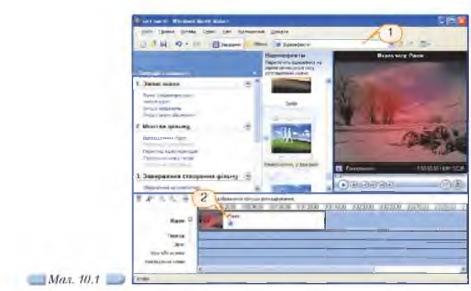
Перш ніж застосувати певний відеоефект до кліпу, доцільно переглянути, як він впливатиме на відтворення. Для цього достатньо виділити відеоефект на панелі Вмісту та відтворити його у вікні Попереднього перегляду.
Щоб додати до кліпу обраний відеоефект, його слід перетягнути лівою клавішею мишки на потрібний кліп на Аркуші розкадрування або Шкалі часу. Дізнатися, на які з кліпів накладено відеоефекти, допоможе позначка на ескізі кліпу на Аркуші розкадрування чи Шкалі часу — зірочка синього кольору (2).
Як видалити відеоефект?
Вправа 10.1.1. Додавання відеоефектів до кліпу проекту.
Завдання. Створити проект Ранок.mswmm, до якого імпортувати відеозапис Ранок.аюі та застосувати до кліпу відеоефект.
1. Відкрийте відеоредактор Windows MovieMaker.
2. На панелі Операцій з фільмами в розділі Запис відео виберіть вказівку Імпорт відео. Імпортуйте відеозапис Ранок avi., збережений у папці Мультимедіа\Відео на CD-диску.
3. Додайте імпортований кліп на Аркуш розкадрування. Натисніть кнопку Відображення шкали часу. Визначте тривалість кліпу.
4. На панелі Операцій з фільмами в розділі Монтаж фільму оберіть вказівку Перегляд відеоефектів.
5. На панелі Вмісту виділіть відеоефект Уповільнення, у два рази та перетягніть його на кліп Ранок, розміщений на Шкалі часу. Як змінилася тривалість кліпу?
6. Виділіть кліп на Аркуші розкадрування та виконайте вказівку Відтворення/Відтворити шкалу часу.
7. Збережіть створений проект з іменем Рaнок.mswmm у папці Мультимедіа вашої структури папок.
Морзе Н. В. Інформатика: підруч. для 10 кл. загальноосвіт. навч. закл.: рівень стандарту/Н. В. Морзе, В.П. Вембер, О.Г. Кузьмінська. — К.: Школяр, 2010. — 304 с.: іл.
Зміст уроку
 конспект уроку і опорний каркас конспект уроку і опорний каркас
 презентація уроку презентація уроку
 інтерактивні технології інтерактивні технології
 акселеративні методи навчання
Практика акселеративні методи навчання
Практика
 тести, тестування онлайн тести, тестування онлайн
 задачі та вправи задачі та вправи
 домашні завдання домашні завдання
 практикуми та тренінги практикуми та тренінги
 питання для дискусій в класі
Ілюстрації питання для дискусій в класі
Ілюстрації
 відео- та аудіоматеріали відео- та аудіоматеріали
 фотографії, малюнки фотографії, малюнки
 графіки, таблиці, схеми графіки, таблиці, схеми
 комікси, притчі, приказки, кросворди, анекдоти, приколи, цитати
Доповнення комікси, притчі, приказки, кросворди, анекдоти, приколи, цитати
Доповнення
 реферати реферати
 шпаргалки шпаргалки
 фішки для допитливих фішки для допитливих
 статті (МАН) статті (МАН)
 література основна та додаткова література основна та додаткова
 словник термінів
Удосконалення підручників та уроків словник термінів
Удосконалення підручників та уроків
 виправлення помилок в підручнику виправлення помилок в підручнику
 заміна застарілих знань новими
Тільки для вчителів заміна застарілих знань новими
Тільки для вчителів
 календарні плани календарні плани
 навчальні програми навчальні програми
 методичні рекомендації методичні рекомендації
 обговорення обговорення
 Ідеальні уроки-кейси Ідеальні уроки-кейси
Якщо у вас є виправлення або пропозиції до даного уроку, напишіть нам.
Якщо ви хочете побачити інші корективи і побажання до уроків, дивіться тут - Освітній форум.
|